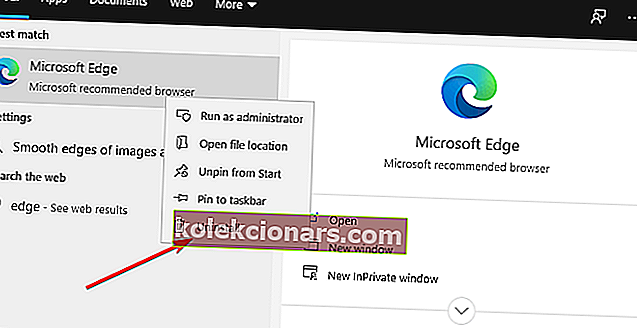- Мицрософт Едге је најновији Мицрософтов прегледач и постао је подразумевани прегледач за Виндовс 10.
- Ако нисте задовољни, наставите да читате водич у наставку о томе како да га у потпуности деинсталирате.
- Да бисте прочитали више о прегледачима, посетите наш наменски центар за прегледаче.
- За додатну помоћ о уклањању софтвера са рачунара погледајте нашу страницу Водичи за уклањање.

Са Виндовсом 10 добили смо нови прегледач под називом Мицрософт Едге, и иако је Мицрософт Едге замишљен као наследник Интернет Екплорера, неки корисници нису задовољни Мицрософт Едге-ом и уопште не желе да га користе.
У ствари, неки корисници чак желе да у потпуности деинсталирају Мицрософт Едге из оперативног система Виндовс 10.
Мицрософт Едге је суштинска компонента система Виндовс 10 и његовим деинсталирањем потенцијално можете изазвати проблеме са нестабилношћу. Имајте на уму да уклањате Мицрософт Едге на сопствени ризик.
Како да деинсталирам Мицрософт Едге у оперативном систему Виндовс 10?
1. У потпуности деинсталирајте Едге помоћу наменског програма за деинсталацију
Од када је први пут развијен, Мицрософт Едге је јако напредовао и Мицрософт га је коначно направио тако да може да се деинсталира као и било која друга типична апликација.
Међутим, то такође значи да би деинсталирање Едгеа могло за собом оставити остатке датотека које ће бити тешко накнадно обрисати без грешке у брисању других системских података.
Да бисте заобишли овај проблем, размислите о коришћењу професионалног програма за деинсталацију, као што је Рево Унинсталлер.
Овај алат ће осигурати да трагови било ког програма никада не остану након што га одлучите деинсталирати.
То је захваљујући дубинским могућностима скенирања које имају, омогућавајући вам да извршите брзо деинсталирање или дуже и више путем деинсталација, чиме ће се избрисати и све повезане датотеке.
Након што преузмете Рево Унинсталлер, ево једноставних корака за деинсталацију Едге:
- Покрените Рево Унинсталлер и затворите све картице Едге и прозоре.
- Изаберите Мицрософт Едге на листи и кликните на Унинсталл.
- Потврдите стварање тачке враћања и покрените поступак.
- Рево омогућава тражење трагова и заосталих датотека као последњи корак (препоручено).

Рево Унинсталлер Про
Деинсталирајте Мицрософт Едге брзо и ефикасно уз помоћ овог професионалног програма за деинсталацију, не остављајући ни један траг иза себе. Бесплатно суђење Посетите веб локацију2. Деинсталирајте Мицрософт Едге као и било који други програм
- Притисните тастер Виндовс

- Укуцајте Едге
- Кликните десним тастером миша на Мицрософт Едге
- Изаберите Деинсталирај и потврдите одлуку о деинсталацији
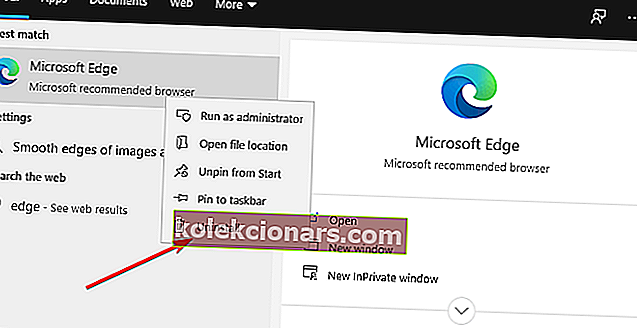
- Сачекајте да ваш рачунар уклони прегледач Мицрософт Едге
- Поново покрените свој рачунар
Када је први пут представљен, Мицрософт Едге је дизајниран да буде основни системски производ, па деинсталација значи да сте морали ручно да избришете основне системске датотеке.
Не само да је ово било компликовано, већ су и шансе да оставите заостале податке биле врло велике.
Напомена: Иако је овај типични поступак деинсталације заиста бржи, преостале датотеке ће и даље бити заостале. Иако сами не заузимају пуно простора на диску, понављање поступка са другим програмима на крају ће резултирати сабирањем датотека и заузимати драгоцени простор на диску.
Следећи ове кораке, могли бисте да уклоните Мицрософт Едге са рачунара без икаквих проблема, а можете и да користите потпуно другачији прегледач.
Горе наведени кораци такође су добри ако вас занимају следеће теме:
Како се отарасити Мицрософт Едгеа - Ова решења ће вам помоћи да уклоните Мицрософт Едге са рачунара без трага.
Напомена уредника: Овај пост је првобитно објављен у децембру 2018. године и од тада је обновљен и ажуриран у јулу 2020. године ради свежине, тачности и свеобухватности.